
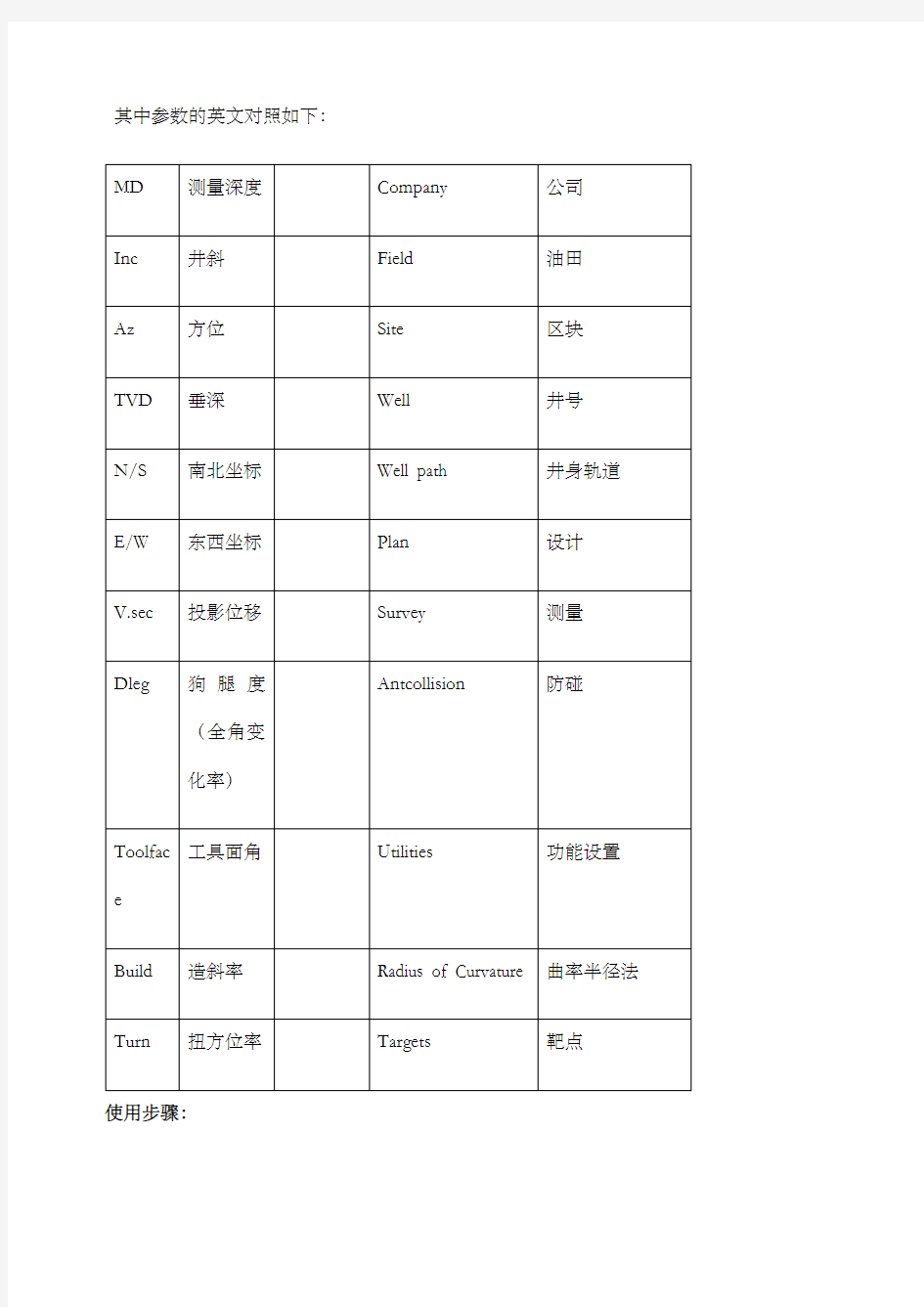
概述
COMPASS软件具有3个核心功能:
设计用以设计井身轨道
测量用以计算所钻井的井眼的位置参数
防碰用以计算与参考井之间的距离
除此之外还有如下功能:
公司设置可以针对不同的公司对COMPASS进行系统参数的配置油田设置用以为一组区块定义统一的和垂直参考系统参数
靶点编辑器定义靶点的位置和形状
样板编辑器井口坐标的计算器
参考数据海拔用以定义不通的垂直数据
地磁计算器可以用不同的地磁模型计算磁场的参数
测地计算器为不同的坐标系统进行转换
测量工具联合多种不同的测量工具定义误差
测量历史选择哪一组测量参数作为确定的井身轨迹
其中参数的英文对照如下:
MD测量深度Company公司
Inc井斜Field油田
Az方位Site区块
TVD垂深Well井号
N/S南北坐标Well path井身轨道E/W 东西坐标Plan设计
V.sec投影位移Survey测量
Antcollision防碰
Dleg狗腿度
(全角变
化率)
Toolfac
工具面角Utilities功能设置e
Build造斜率Radius of Curvature曲率半径法Turn扭方位率Targets靶点
使用步骤:
1)安装,注意安装完毕按照说明进行破解。并且不能安装在中文目录名内,而且英文字
符不能超过8位。
2)安装完毕运行首先进行单位设置,推荐使用国际单位SI标准,方法是点击Utilities菜单,
选择units再调入预设的SI单位集合即可,注意此时狗腿度的单位是度/30m,可以根据个人习惯进行调整。
3)第一次使用首先建立一个新公司(company)如二勘、六勘等等,注意在company对话
框内一定要选择中国钻井行业规定的标准-曲率半径法(Radius of Curvature),并且根据需要选择坐标的原点(Co-ordinate)是区块(site)的中心还是井口(slot)的中心。如果不涉及防碰,不需要比较两井的相当位置时,建议选择井口的中心作为原点。
4)建立一个油田(field)如胜利、大庆、塔指等等。
5)建立一个区块(site)如哈得、塔河等等。可以输入本区块的中心坐标(如果愿意)。
6)建立一口井(well),名字用井号如:轮古37等等,并输入本井的井口坐标。
7)建一个轨道(wellpath),一口井可以建立数个轨道。并可以指定其中的一个为确定的
(definitive)轨道。
8)选择EDIT(编辑)-Wellpath(轨道)-targets(靶点)菜单(或直接点工具栏的按钮),
进入靶点设计,输入靶点的名字、垂深、坐标、形状,保存退出。
9)选择Planning-new plan菜单,输入轨道设计的名字和起始点,进行轨道设计。
10)选择Survey-new survey菜单,输入测量过程的名字和起始点,进行实际测量的参数计
算。
11)实际使用过程中,每进行一次测量都要重复9的过程建立一个以最后测量点为起点的
新设计,随时调整下一步的定向方式。
靶点设计模块的使用方法:
输入靶点的名字如:A、B等等,输入垂深和坐标并选择靶点的形状;
定向井通常为圆形,复选Circle(圆形)后,再点击Edit Shape按钮进入详细设置对话框,一般选择半径即可。
水平井靶核的横截面形状一般为方形和梯形,设计时根据情况分别复选Rectangle(方形)或Polygon(多边形),然后再点击Edit Shape按钮进入详细设置对话框进行具体设置。
选择方形时详细设置对话框内还应输入靶核截面的长和宽,以及该截面中心的相对坐标、旋转角度(即靶点方位角),以及上下厚度和水平倾角。
复选选定多边行时,进入详细设置对话框设置内容较为复杂,首先要以当前靶点为坐标原点,把靶横核截面个顶点的坐标,输入到左侧栏里,然后输入上下厚度、旋转角度(即靶点方位角)和水平倾角,然后点击ok按钮结束。
设计模块的使用方法:
增加一种曲线类型
1、单击代表一种曲线类型的按钮,打开一个下拉窗口。曲线类型在下面有详细介绍。
2、在输入栏里参数。
3、点击进行计算,得出结果。
4、点击接受计算结果,把曲线加入到设计中中,并关闭下拉窗口。
如果取消计算结果,并并关闭下拉窗口,则点击。
如果不想关闭窗口,重复下一段设计,则点击。
曲线类型详细说明:
斜井2维设计
它是朝向瞄准的目标或选择的靶点设计的首选类型。
一口斜井具有三个部分,稳-增-稳,整个曲线可以由4个参数来确定。
输入两个你所确定的参数,然后在你不确定的参数旁边点击复选框,按进行计算。
点击可输入未知参数取值范围,并可以选取你所需要的某个值进行计算。
注意:计算按钮将保持灰色不可用状态,直到两个不确定参数被选中。
1st Hold Length(第一稳斜段长度):开始造斜以前的稳斜段长度。
Build Rate(造斜率):造斜率。
Maximum Angle Held:设计要达到的井斜角。
2nd Hold Length(第二稳斜段长度):最后的稳斜段长度。
“S”形2维井身设计
它是朝向瞄准的目标或选择的靶点设计的首选类型。
“S”形2维井身具有5个部分,稳-增-稳-增(降)-稳,整个曲线可以由7个参数来确定。
输入5个你所确定的参数,然后在你并不确定,希望由COMPASSS来计算两个参数旁边点击复选框,按进行计算。
点击可输入未知参数取值范围,并可以选取你所需要的某个值进行计算。
1st Hold Length(第1稳斜段长度):初始稳斜段长度。
1st Build Rate(造斜率):第一增斜段造斜率。
Maximum Angle Held:设计要达到的井斜角。
2nd Hold Length:(第2稳斜段长度):第二稳斜段长度。
2nd Build Rate:第2造(降)斜段造(降)斜率。
Final Inclination:最终设计要达到的井斜。
Final hold length:由最后造斜段至靶点的稳斜段长度。
变斜、调方位曲线段:
这个部分提供了8种不同的变斜、调方位曲线类型。
变斜、调方位曲线的数学模型假设井眼井眼轨道是沿圆柱体表面的螺旋线,轨道的形状被分解为两个面,即竖直面(井斜)和水平面(方向),Build(造斜率)是竖直面上的井斜角的变化率,Turn(变方位率)是水平面上的方向角的变化率。
变斜、调方位到设计斜深-应用给定的造斜率和变方位率到指定的斜深。
变斜、调方位到设计垂深-应用给定的造斜率和变方位率到指定的垂深。
变斜、调方位到设计井斜-应用给定的造斜率和变方位率到指定的井斜。
变斜、调方位到设计方位-应用给定的造斜率和变方位率到指定的方位。
切线到达指定目标点
输入造斜率和变方位率COMPASS将增加3个部分,首先应用给定的造斜率和变方位率到指定的正确的方向或井斜之一,而不论先到达那一个,第二部分则继续完成井斜或方位中另一个,即如果先指向了正确的井斜,则会继续变化到正确的
方位,反之如果先指向了正确的方位,则会继续变化到正确的井斜。此时,轨道指向了正确的目标,所以第三部分将稳斜到目标。
到达指定点
输入要瞄准的目标点或者选择靶点,COMPASS将计算到达目标点所需要的造斜率和变方位率。
到达指定垂深
输入要瞄准的目标点或者选择靶点,同时指定垂深,
以指定的井斜到达目标点
输入要瞄准的目标点或者选择靶点,同时输入所需要的井斜和造斜率以及变方位率,在曲线的末端轨道方向将以所指定的井斜指向目标点。
应用狗腿度、工具面角参数曲线段:
这个部分提供了8种不同的狗腿度/工具面参数曲线类型。
狗腿度/工具面曲线的数学模型假设井眼井眼轨道是沿球体表面的园形曲线,它的方向是由工具面角所确定。
应用狗腿度、工具面参数到设计斜深-应用给定的狗腿度、工具面参数到
指定的斜深。
应用狗腿度、工具面参数到设计垂深-应用给定的狗腿度、工具面参数到指定的垂深。
应用狗腿度、工具面参数到设计井斜-应用给定的狗腿度、工具面参数到指定的井斜。
应用狗腿度、工具面参数到设计方位-应用给定的狗腿度、工具面参数到指定的方位角。
切线到达指定目标点
输入指定狗腿度,COMPASS将增加2个部分。程序将计算狗腿部分初始的工具面角和接着命中靶点或指定目标的稳斜段长度。如果你想让狗腿部分和稳斜部分互换,可以点击Curve-Hold 或者Hold-Curve 两个按钮。
到达指定点
输入要瞄准的目标点或者选择靶点,COMPASS将计算使用一段曲线命中目标点所需要的狗腿曲率和初始工具面角。
到达指定垂深
输入要瞄准的目标点或者选择靶点,同时指定垂深。
以指定的井斜到达目标点
输入要瞄准的目标点或者选择靶点,同时输入指定的井斜和狗腿度,在曲线的末端轨道方向将以所指定的井斜指向目标点。
自动对齐曲线类型
这个曲线类型将增加三个部分:曲-直-曲。可以给最后的曲线末端指定一个最终的井斜角和方位角。如果你指定了两个目标,COMPASS将计算合适的井斜角和方位角。
所以,你能够选择下面两种模式之一,来决定最后的方向。
a)通过选择一个靶点:
1、选择一个你想命中的靶点。
2、对正靶点-在第二部分曲线的末端轨道正对靶点。
b)通过选择一个最终的井斜和方位到靶点:
1、选择欲命中的靶点。
2、输入最终需要的井斜
3、输入最终需要的方位
可以通过以下三个方式之一来限制曲线的形状:
1、D oglegs给两段曲线都指定狗腿度。
2、T VDs-输入稳斜段的开始的垂深,以及最后的的垂深。
3、T angent Length-输入稳斜段的长度
从目标倒推设计
这是一个适宜曲线类型设计工具中的一个选项。
当方位保持不变时,可以用来由靶点倒推设计井眼轨道。
1、输入目标坐标或选择一个靶点。
2、输入到达目标时的井斜和方位。
3、通过井段长度、垂深或井斜三个参数之一,同时以不变的造斜率,由靶
点倒推设计井眼轨道。
这个功能在最终井斜和方位已经指定,用来确定中间目标的位置特别有用。
稳斜(直线)类型
用来增加一段稳斜段到指定的斜深或垂深。如果斜深小于当前斜深,COMPASS 将认为你想加上这段斜深。
例如,如果你的设计当前斜深是5410英尺,你想增加90英尺的稳斜段,COMPASS将增加设计到给定的斜深5500英尺。
你也可以通过选择目标或者输入具体数值指定稳斜要到达的垂深。
穿连续靶
Add to list(把靶点增加到列表):
这个对话框包含一个已经指派给当前井的靶点列表,通过这个表来选择靶点加入到要穿过的连续靶列表中。
点击按钮把选择的靶点加入到连续靶列表中。Remove from list(把靶点从列表中移除)
点击按钮把选择的靶点从列表中移除。
Dogleg to apply
为选择的曲线类型指定狗腿度。
Method (方式)
Curve Only(单曲)
每个靶点增加1段曲线。
COMPASS将计算最初的工具面角,只用一段圆弧曲线依次命中每个靶点。
Curve Hold(曲-直)
每个靶点增加2段曲线。
COMPASS将计算最初的工具面角和稳斜段长度,来依次命中每个靶点
Opt – Align(自动对齐)
每个靶点增加3段曲线,曲-直-曲。
Sort by(排序)
确定依次穿靶的靶点排列顺序。
Displacement(位移)
依次以水平位移的升序穿过靶点。
Descending (降序)
先穿过浅的目标,然后依次。
Ascending(升序)
先穿过深的目标,然后依次。
着陆计算
Projection设计:
1、输入所需的井斜和方位。
2、输入斜深并计算所需的狗腿度和要到达的垂深;
或者,输入垂深并计算狗腿度和最终的斜深;
或者,输入狗腿度并计算最终的斜深和要到达的垂深。
Target Plane 目标面
计算轨道着陆到一个倾斜的平面丧,这个平面由倾角(Dip)和方位(Direction)两个参数确定。
Dip-平面和水平面的夹角,向下为正。
Direction-倾角的方位。
Azi
不必着陆沿者倾角线,你可以指定最终轨道的方向。
例如:有一个目标以5度的倾角和20度的方位角,如果最终的轨道方位是:20度,轨道将会是85度的井斜角,并指向下。
110度,轨道将会是90度的井斜角,并正指向下。
200度,轨道将会是95度的井斜角,并指向上。
设计到
COMPASS显示从当前的井底到靶点所需要的井斜和方位,造斜率和变方位率,狗腿度和初始工具面。